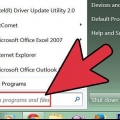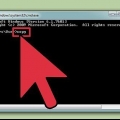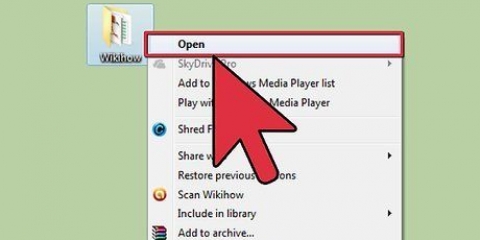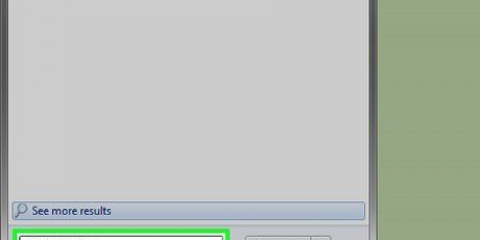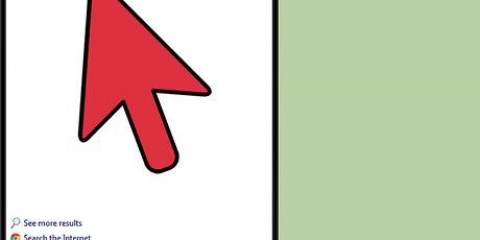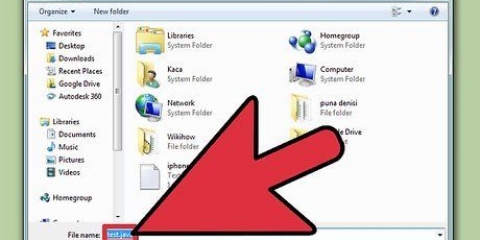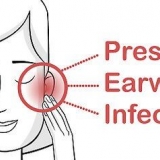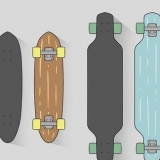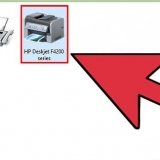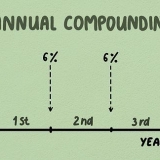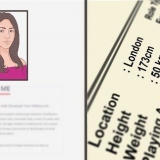dir -Questo comando mostra un elenco delle directory e dei file nella directory in cui ti trovi ora. cd folder - Questo comando ti porterà alla cartella (inglese: folder) che hai specificato. La cartella deve trovarsi nella cartella in cui ti trovi attualmente. Ad esempio: se ora sei in C:Utentinomeutente e digiti cd Desktop, arriverai a C:UtentinomeutenteDesktop cd path - Questo comando ti porterà a un percorso specifico sul tuo computer. Non è necessario trovarsi nella stessa cartella del percorso. Devi inserire il percorso completo, altrimenti non funzionerà. Ad esempio: cd C:WindowsSystem32 cd .. -Con questo comando si sposta una cartella in alto all`interno della struttura delle cartelle. Ad esempio: se ora sei in C:Utentinomeutente e digiti cd .. ,quindi arrivi a C:Utenti cd - Questo comando ti porta al file "cartella root", quindi la cartella più alta all`interno della struttura delle cartelle. Ad esempio: se ora sei in C:Usersusername e digiti cd , arriverai a C: lettera di unità: -Questo comando ti porterà all`unità specificata. Deve essere un`unità attiva oppure, nel caso di un`unità ottica, deve essere presente un CD o un DVD. Ad esempio, se vuoi passare all`unità D, digita il comando D: exit - Questo comando chiuderà il prompt dei comandi.
Cambia cartella nel prompt dei comandi
Il programma del prompt dei comandi consente di digitare ed eseguire MS‑DOS (sistema operativo Microsoft Disk) e altri comandi del computer. La digitazione dei comandi consente di eseguire attività sul PC senza utilizzare mouse o funzionalità touch, come la navigazione di file e cartelle sul computer. Ci sono alcuni comandi essenziali per navigare all`interno del prompt dei comandi. In questo articolo imparerai tutto ciò che devi sapere.
Passi

1. Apri il prompt dei comandi. Fare clic su Start e digitare "cmd" nel campo di ricerca. Puoi anche aprirlo entro "cmd" digitando nella casella "portare fuori" oppure puoi trovarlo qui: Home > Programmi > accessori da scrivania > Prompt dei comandi.
- In Windows 8 si apre il prompt dei comandi premendo il tasto Windows-X. Quindi seleziona Prompt dei comandi dal menu.

2. Visualizza la finestra del prompt dei comandi. Quando avvii il programma sei subito nella tua cartella personale. Questo è probabilmente C:UtentiNome utente

3. Impara i comandi di base per navigare. Ci sono una serie di comandi per raggiungere luoghi diversi. Se li impari, sarai in grado di sfogliare rapidamente le cartelle. Premere Invio dopo ogni comando per eseguire il comando.
Consigli
- Per aprire velocemente la finestra "Portare fuori" per aprire premere il tasto Windows + R
- Digita cd nella finestra del prompt dei comandi per mostrare la directory corrente.
- Se non sei sicuro di come sia scritta una particolare mappa puoi usare i tasti TAB, su e giù per cercare nelle mappe. Supponiamo di avere le cartelle "Ciao" e "ciao qui" sull`unità C. È quindi possibile digitare cd c:he quindi premere TAB due volte. Vedrai quindi un elenco di tutte le sottocartelle che iniziano con "h". Utilizzare i tasti su e giù per scorrere l`elenco.
Articoli sull'argomento "Cambia cartella nel prompt dei comandi"
Condividi sui social network:
Simile
Popolare